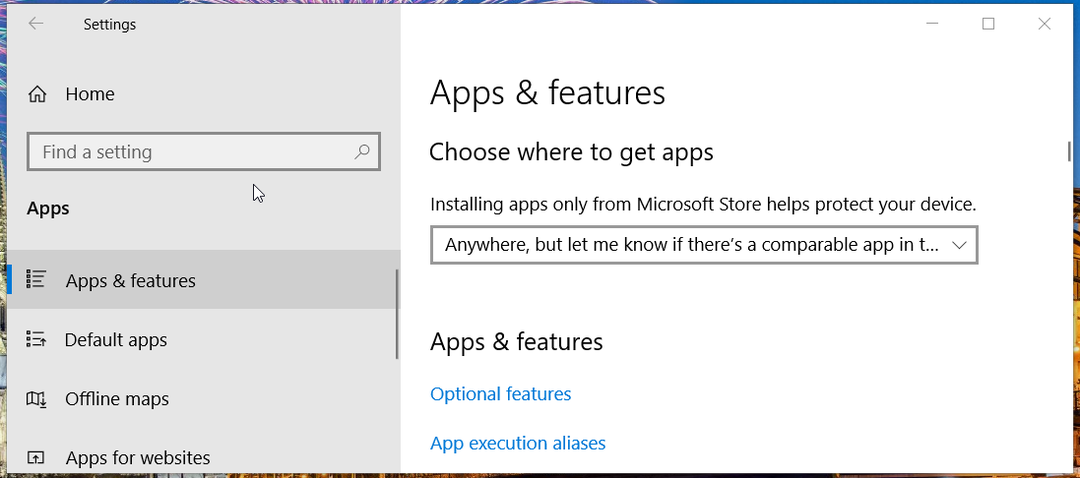- Szeretné látni mindezt a nagy képernyőn? Ezután a Microsoft vezeték nélküli kijelzőadapter alkalmazása nagyszerű választás letöltésre és használatra.
- Az alábbi lépések segítségével megtudhatja, hogyan könnyedén streamelhet filmeket és hogyan jeleníthet meg prezentációkat.
- Nem kell profinak lenni. Csak ne feledje, hogy a Képernyő tükrözés szakasz összesíti a legfrissebb tippeket egy helyen.
- Látogasson el a weboldalunkra Windows 10 Letöltési központ bármikor szeretne hasonló szoftveres megoldásokat találni.

Ez a szoftver kijavítja a gyakori számítógépes hibákat, megvédi Önt a fájlvesztésektől, a rosszindulatú programoktól, a hardverhibáktól és optimalizálja a számítógépet a maximális teljesítmény érdekében. A számítógéppel kapcsolatos problémák megoldása és a vírusok eltávolítása most 3 egyszerű lépésben:
- Töltse le a Restoro PC-javító eszközt amely a szabadalmaztatott technológiákkal érkezik (szabadalom elérhető itt).
- Kattintson a gombra Indítsa el a szkennelést hogy megtalálja azokat a Windows problémákat, amelyek PC problémákat okozhatnak.
- Kattintson a gombra Mindet megjavít a számítógép biztonságát és teljesítményét érintő problémák kijavításához
- A Restorót letöltötte 0 olvasók ebben a hónapban.
A Microsofté Vezeték nélküli kijelző adapter egy nagyon hasznos eszköz, amely lehetővé teszi a Windows 10 eszköz csatlakoztatását egy TV képernyőhöz, monitorhoz vagy kivetítő.
Más szavakkal, filmek streamelésére, fotók megtekintésére vagy prezentáció megjelenítése nagy képernyőn, kábelek használata nélkül.
A vezeték nélküli adapter úgy működik, hogy megosztja a Miracast-kompatibilis eszközök audio- és vizuális tartalmát, akár 23 méteres hatótávolsággal.
Hogyan tudom használni a Microsoft vezeték nélküli kijelzőadapter alkalmazást?
1. Töltse le a Vezeték nélküli kijelző adapter alkalmazást

Az adapter megfelelő használatához szintén meg kell töltse le a Vezeték nélküli kijelző adapter alkalmazást a Microsoft Store-ból.
Az alkalmazás letölti és telepíti a legfrissebb firmware-frissítéseket a Microsoft vezeték nélküli kijelzőadapteréhez, és lehetővé teszi a felhasználók számára a beállítások módosítását.
2. Használja a Microsoft vezeték nélküli kijelzőadapterét Windows 10 rendszeren
- Indítsa el az alkalmazást, és a képernyőn megjelenik egy felugró üzenet, amely arra kéri, hogy segítsen a Microsoftnak a szoftver következő verziójának fejlesztésében. Pontosabban, dönthet úgy, hogy információkat küld a Microsoftnak a rendszeréről és a szoftver használatáról. A vállalat ígéretet tesz a felhasználói adatok magánéletének tiszteletben tartására.

- Csatlakoztassa az USB-t és a HDMI-t a Microsoft vezeték nélküli kijelzőadapteréből a nagyképernyős eszközhöz. Ezután csatlakoztathatja Windows 10 számítógépét a nagy képernyőhöz.
- Menj Műveletközpont, válassza ki Csatlakozás. A számítógép elkezdi keresni a vezeték nélküli kijelzőket és audioeszközöket. Ezután válassza ki a Microsoft vezeték nélküli kijelző adapter.

- Ha az adapter nem tud csatlakozni, lépjen a következőre: Beállítások> Eszközök> Bluetooth és más eszközök> Eszköz hozzáadása > válassza Microsoft vezeték nélküli kijelző adapter.

- Ezután elmehet Az adapter beállításai és nevezze meg az adaptert, válassza ki a nyelvet és állítsa be a képernyőt. Az illetéktelen hozzáférés megakadályozása érdekében biztonságosan védheti készülékét és beállíthat egy jelszót is.
- Ha telepíteni szeretné a Microsoft vezeték nélküli kijelző adapterének legújabb frissítéseit, egyszerűen navigáljon a következőre: Firmware és ellenőrizze a frissítéseket.

- Ha frissíteni szeretné a kapcsolatot, kiválaszthatja a Indítsa újra az adaptert opció elérhető a bal sarokban.
Ezzel az alkalmazással megadhatja az adapter nevét, beállíthatja a képernyőt, megváltoztathatja a TV vagy a monitor nyelvét, és beállíthatja a jelszó az adapter bezárásához, hogy senki ne tudja használni az Ön elfogadása nélkül, módosítsa az adapter párosítási módját és több.
Reméljük, hogy ez a gyors útmutató segített a Windows 10 számítógép csatlakoztatásában egy nagyobb megjelenítő eszközhöz.
⇒ Vásárolja meg itt a vezeték nélküli kijelzőadaptert
 Még mindig vannak problémái?Javítsa ki őket ezzel az eszközzel:
Még mindig vannak problémái?Javítsa ki őket ezzel az eszközzel:
- Töltse le ezt a PC-javító eszközt Nagyszerűnek értékelte a TrustPilot.com oldalon (a letöltés ezen az oldalon kezdődik).
- Kattintson a gombra Indítsa el a szkennelést hogy megtalálja azokat a Windows problémákat, amelyek PC problémákat okozhatnak.
- Kattintson a gombra Mindet megjavít hogy megoldja a szabadalmaztatott technológiákkal kapcsolatos problémákat (Exkluzív kedvezmény olvasóinknak).
A Restorót letöltötte 0 olvasók ebben a hónapban.
Gyakran Ismételt Kérdések
A Microsoft Wireless Display Adapter alkalmazás használatához egyszerűen le kell töltenie a Microsoft Store. Ezért menj a Rajt és válassza ki Minden alkalmazás> Microsoft Store.
A Microsoft vezeték nélküli kijelzőadapter alkalmazásának beállításához először csatlakoztassa az USB-t és a HDMI-t a Microsoft vezeték nélküli kijelzőadapteréből a nagyképernyős eszközhöz, és kövesse ezt részletes útmutató.
Igen, a Vezeték nélküli kijelző adapter alkalmazás kompatibilis a futó mobil eszközökkel Android 4.2-es és újabb verziók.